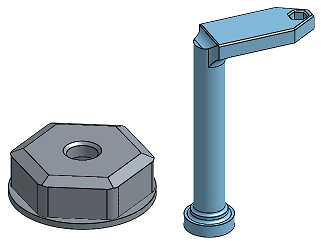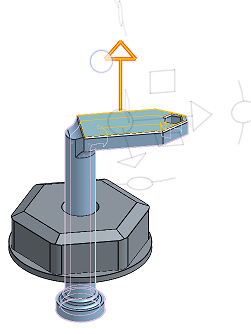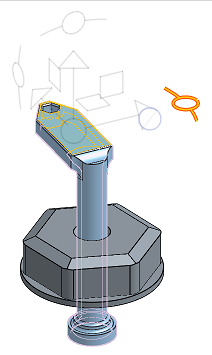원통형 메이트
원통형 메이트
![]()
![]()
![]()
Z축을 따른 병진 이동과 Z축을 중심으로 회전 이동(Tz, Rz)을 허용하는 두 요소를 메이트합니다. 먼저 각 요소에 메이트 커넥터를 만들어 시작하거나 마우스를 가져가면 표시되는 암시적 메이트 커넥터를 사용하십시오.
선택한 첫 번째 메이트 커넥터(암시적 또는 명시적)는 변환 및 회전점 역할을 하고 두 번째로 선택한 메이트 커넥터(암시적 또는 명시적)는 고정점 역할을 합니다.
원통형 메이트를 이용하면 Z축을 따른 선형 이동을 포함하고 Z축을 기준으로 한 회전 이동을 포함하는 두 요소를 메이트로 연결할 수 있습니다(Tz 및 Rz).
각 요소에서 메이트 커넥터를 만들어 시작하거나, 마우스를 놓았을 때 보이는 내포된 메이트 커넥터를 이용할 수도 있습니다.
어셈블리 툴바에서 원통형 메이트를 클릭합니다. 파트에서 선형 및 회전 이동으로 사용할 메이트 커넥터를 선택합니다. 이 경우에는 샤프트와 고정 스핀들이 됩니다. 다음으로, 파트에서 고정점으로 사용할 메이트 커넥터를 선택합니다. 이 경우에는 바이스 베이스가 됩니다.
메이트의 움직임에 한계를 부과하려면 한게를 선택하고 Z축을 따른 메이트 선형 이동에 대한 최소 및 최대 거리를 입력하고 Z축을 기준으로 한 메이트 회전에 대한 최소 및 최대 각도 값을 입력합니다. 한계는 그래픽 영역에서 끝에 막대가 있는 파선으로 시각화됩니다. 파선은 메이트 방향, 거리 및 회전을 나타내고, 실선은 메이트 한계를 나타냅니다. 메이트에 한계가 적용된 경우, 메이트 한계 표시기 아이콘이 메이트 피처 리스트에 나타납니다.
메이트의 자유도를 애니메이션으로 나타내려면 애니메이션 버튼을 누릅니다.
녹색 체크마크를 클릭하여 새로운 원통형 메이트를 수락합니다.
단계
-
 을 클릭하십시오.
을 클릭하십시오. -
메이트 커넥터 두 개(암시적 또는 명시적)를 선택합니다.
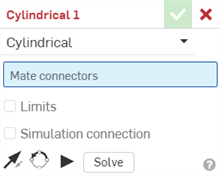
- 메이트 이동에 대해 한계를 적용하려면 한계를 클릭하고 두 메이트 커넥터의 축에 대한 최소 거리를 입력합니다.
한계는 그래픽 영역에서 끝에 막대가 있는 파선으로 시각화됩니다. 파선은 이동 방향과 거리를 나타내고, 실선은 한계를 나타냅니다.
메이트에 하나 이상의 한계가 적용된 경우, 메이트 한계 표시기 아이콘
 가 표시됩니다.
가 표시됩니다.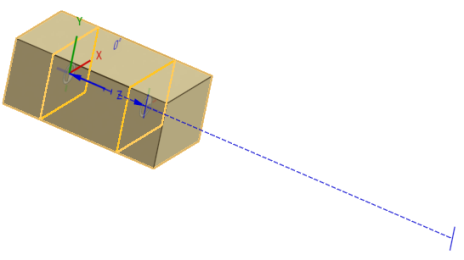
- 매니퓰레이터를 이용하려면 요소를 클릭하십시오.
- 다양한 매니퓰레이터 핸들을 클릭해서 드래그하여 어떤 모션이 허용되는지 확인합니다. Z축을 따른 선형 이동과 Z축 기준의 회전 이동만 허용됩니다(Tz, Rz).
메이트 커넥터 편집
두 개의 명시적 메이트 커넥터 또는 암시적 메이트 커넥터 간에 메이트를 작성한 후에는 메이트 커넥터 중 하나를 편집할 수 있습니다.
-
메이트 대화상자를 엽니다. 아래 예제에서는 체결 메이트가 예로 사용되었습니다. 프로세스는 메이트 커넥터를 사용하지 않는 탄젠트 메이트를 제외하고 모든 메이트에서 비슷합니다.
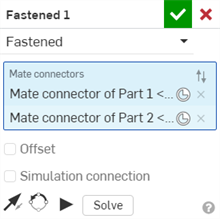
-
메이트 커넥터 아이콘(
 )을 클릭합니다. 메이트 커넥터의 원점 유형, 원점 요소, 정렬, 위치, 주 축 방향 및 보조 축 방향을 편집할 수 있는 메이트 커넥터 대화상자가 열립니다.
)을 클릭합니다. 메이트 커넥터의 원점 유형, 원점 요소, 정렬, 위치, 주 축 방향 및 보조 축 방향을 편집할 수 있는 메이트 커넥터 대화상자가 열립니다.
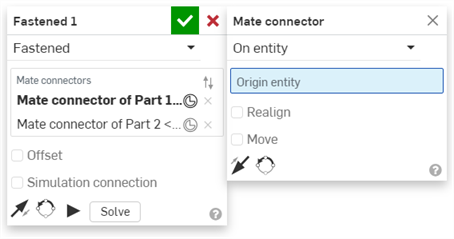
메이트 대화상자에서 메이트 커넥터를 편집할 수 있는 작업은 현재 어셈블리에 있는 암시적 또는 명시적 커넥터로만 제한됩니다. Part Studio, 하위 어셈블리 또는 링크된 문서의 메이트 커넥터는 원래 위치에서 편집해야 합니다.
단계
-
 을 탭합니다.
을 탭합니다. - 메이트 유형 필드에서 원통형이 선택되었는지 확인합니다.
- 사용할 메이트 커넥터 두 개(암시적 또는 명시적)를 선택합니다.
- 선택에 따라, 한계를 탭하여 움직임에 대한 거리 한계를 설정합니다.
- 선택에 따라,
 을 탭하여 주축인 파트의 Z 방향을 뒤집습니다.
을 탭하여 주축인 파트의 Z 방향을 뒤집습니다. - 선택에 따라,
 을 탭하여 보조 축을 재정렬합니다. 탭하면 (XY 면에서) 파트의 4분면 방향을 90도 회전합니다.
을 탭하여 보조 축을 재정렬합니다. 탭하면 (XY 면에서) 파트의 4분면 방향을 90도 회전합니다. - 체크마크를 탭합니다.
파트 중 하나를 이동하려면 터치하고 드래그하거나 3축 매니퓰레이터 를 사용하십시오. Z축을 따른 병진 이동과 Z축을 중심으로 한 회전 이동만 허용됩니다(Tz, Rz).
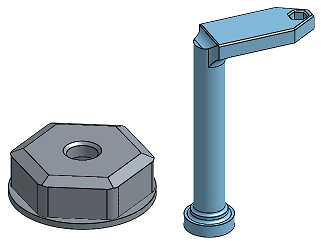
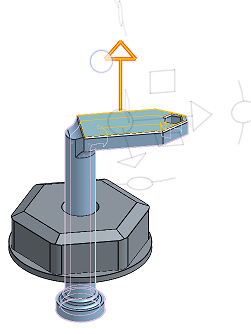
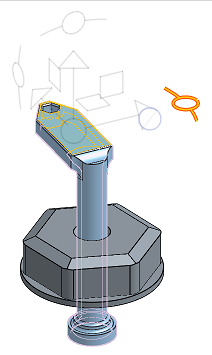
단계
-
 을 탭합니다.
을 탭합니다. - 메이트 유형 필드에서 원통형이 선택되었는지 확인합니다.
- 사용할 메이트 커넥터 두 개(암시적 또는 명시적)를 선택합니다.
- 선택에 따라, 한계를 탭하여 움직임에 대한 거리 한계를 설정합니다.
- 선택에 따라,
 을 탭하여 주축인 파트의 Z 방향을 뒤집습니다.
을 탭하여 주축인 파트의 Z 방향을 뒤집습니다. - 선택에 따라,
 을 탭하여 보조 축을 재정렬합니다. 탭하면 (XY 면에서) 파트의 4분면 방향을 90도 회전합니다.
을 탭하여 보조 축을 재정렬합니다. 탭하면 (XY 면에서) 파트의 4분면 방향을 90도 회전합니다. - 체크마크를 탭합니다.
파트 중 하나를 이동하려면 터치하고 드래그하거나 3축 매니퓰레이터 를 사용하십시오. Z축을 따른 병진 이동과 Z축을 중심으로 한 회전 이동만 허용됩니다(Tz, Rz).